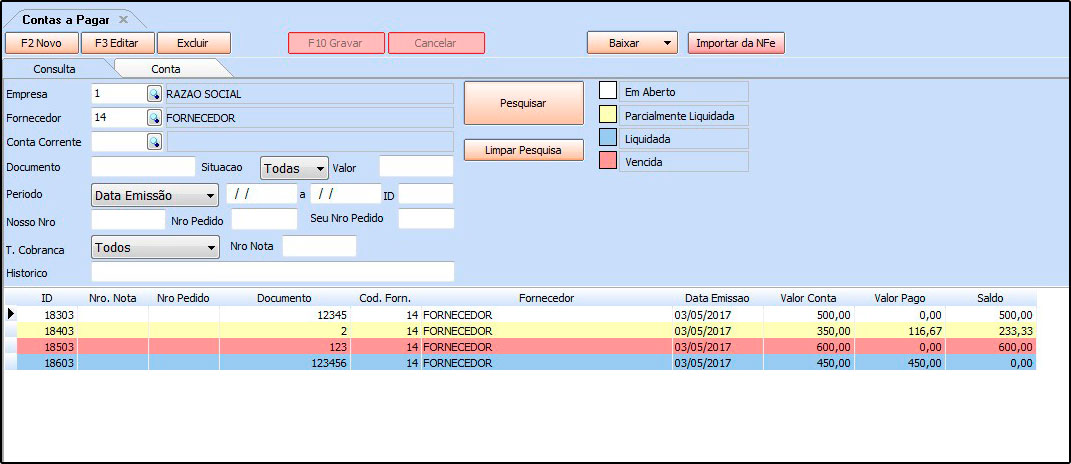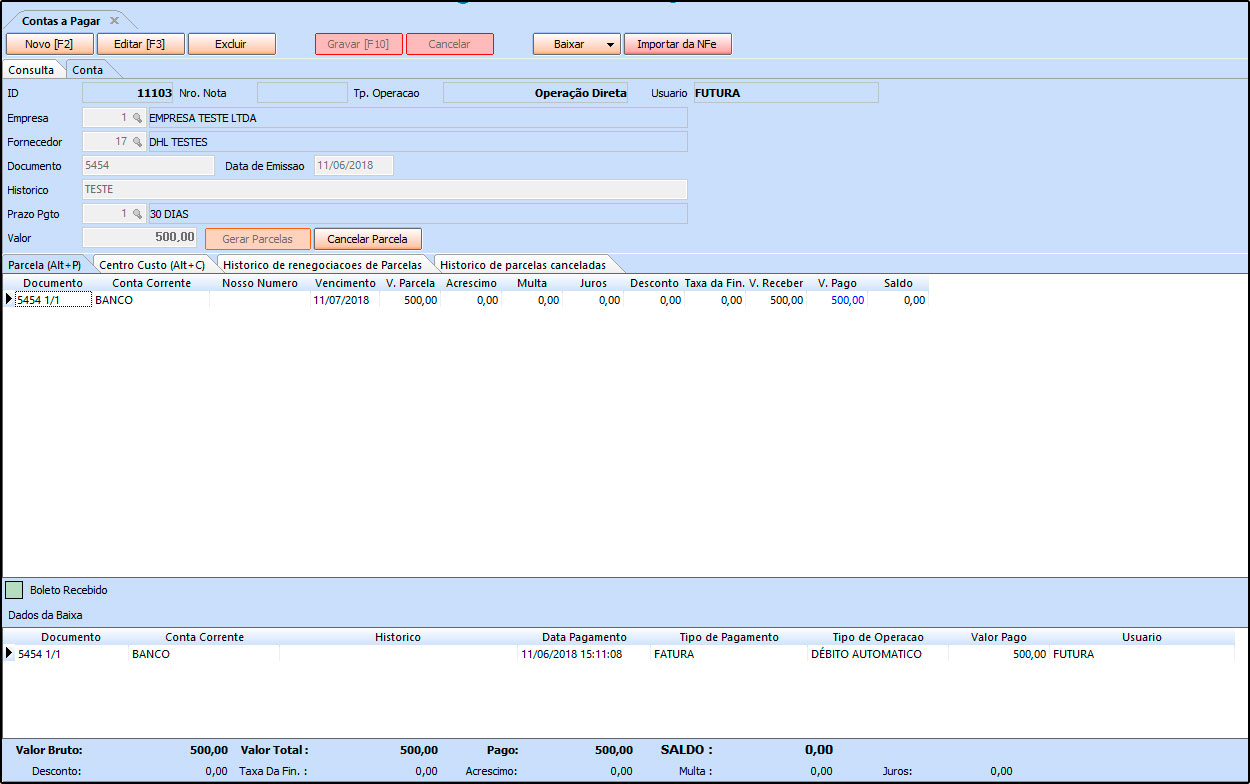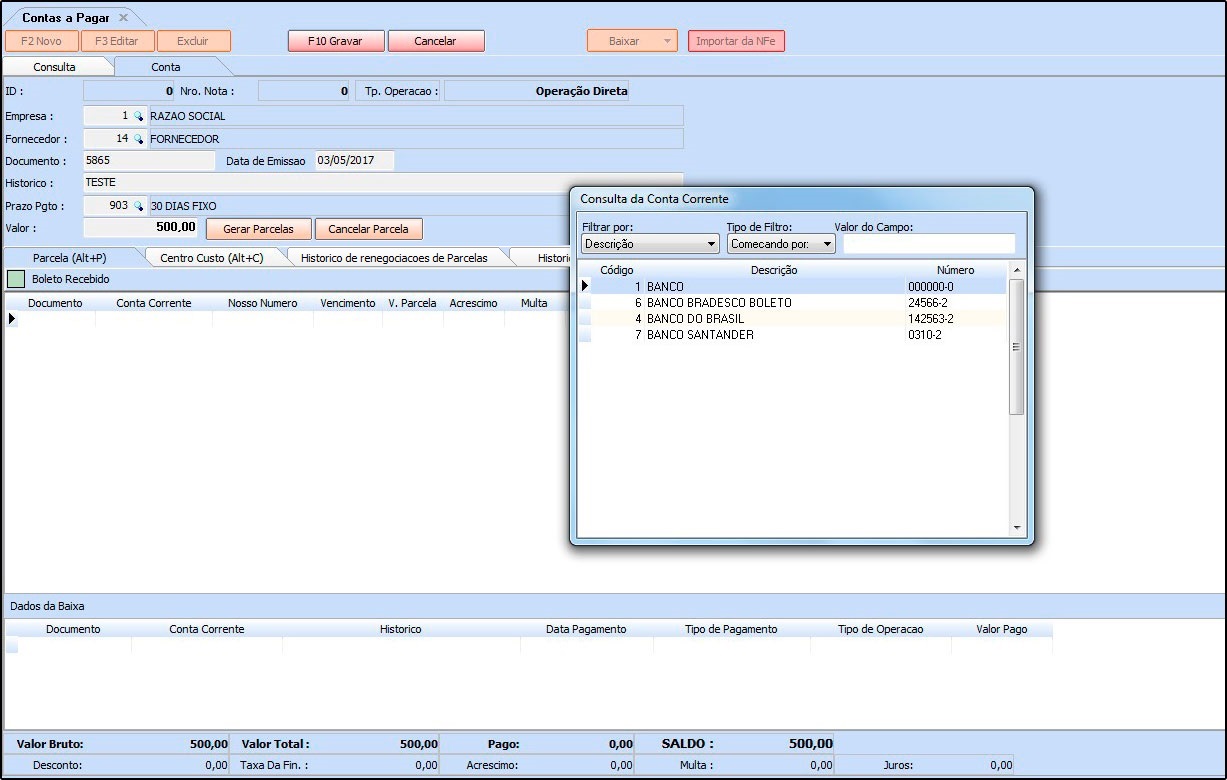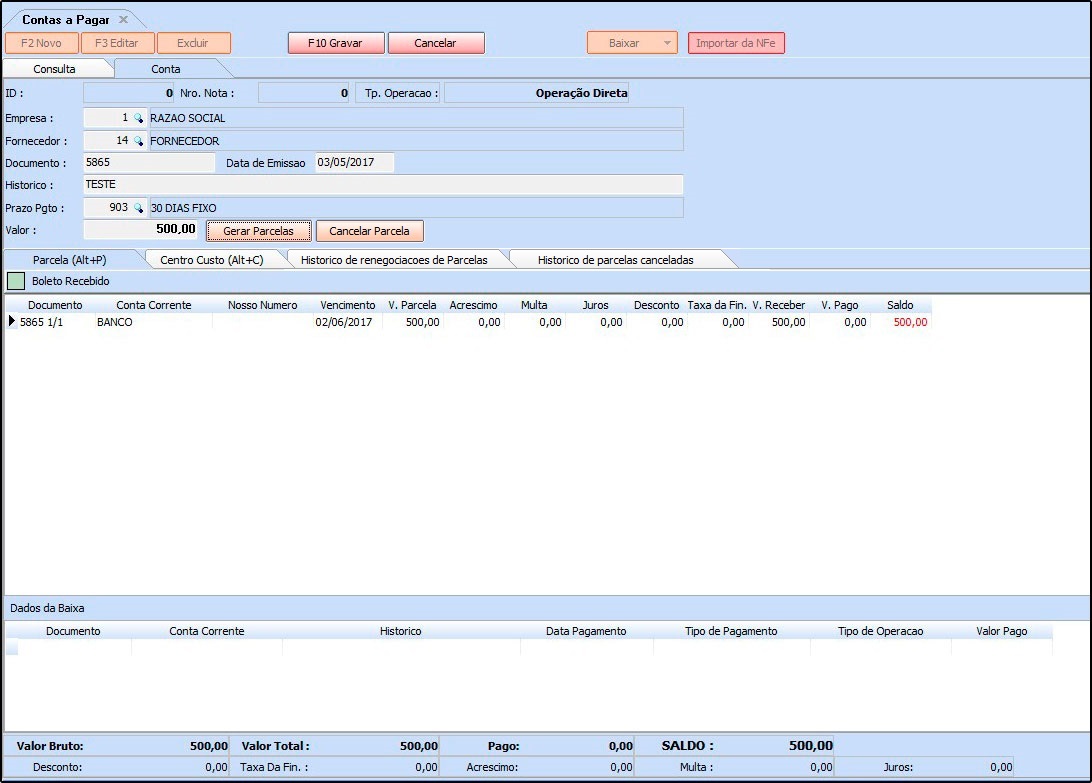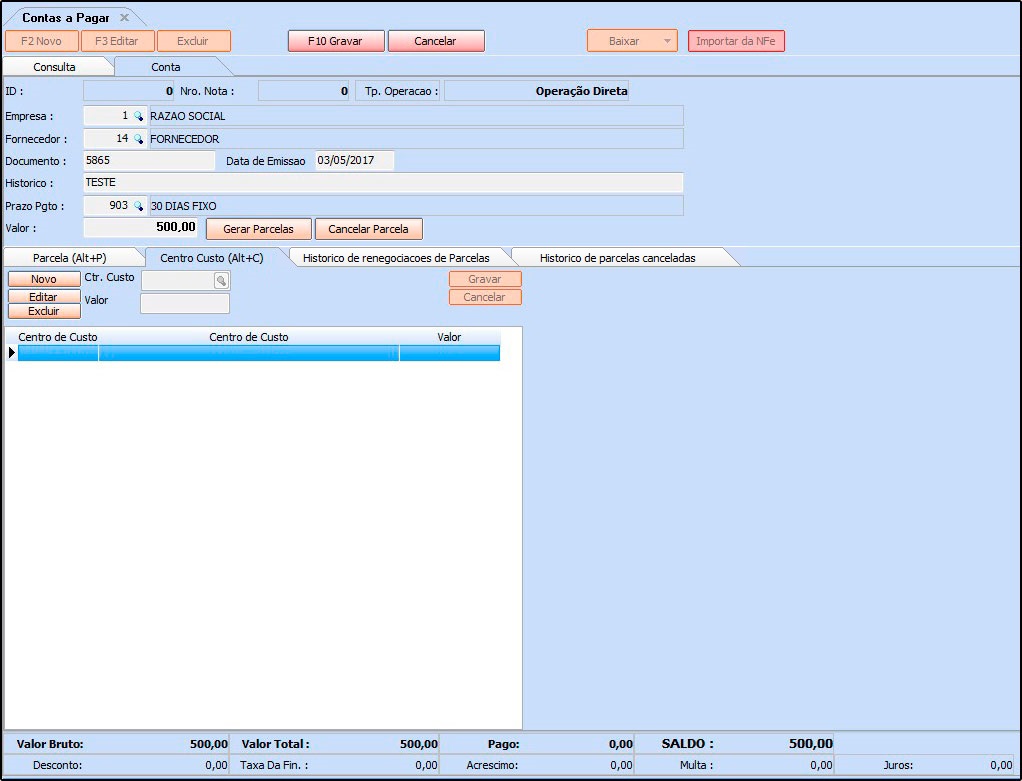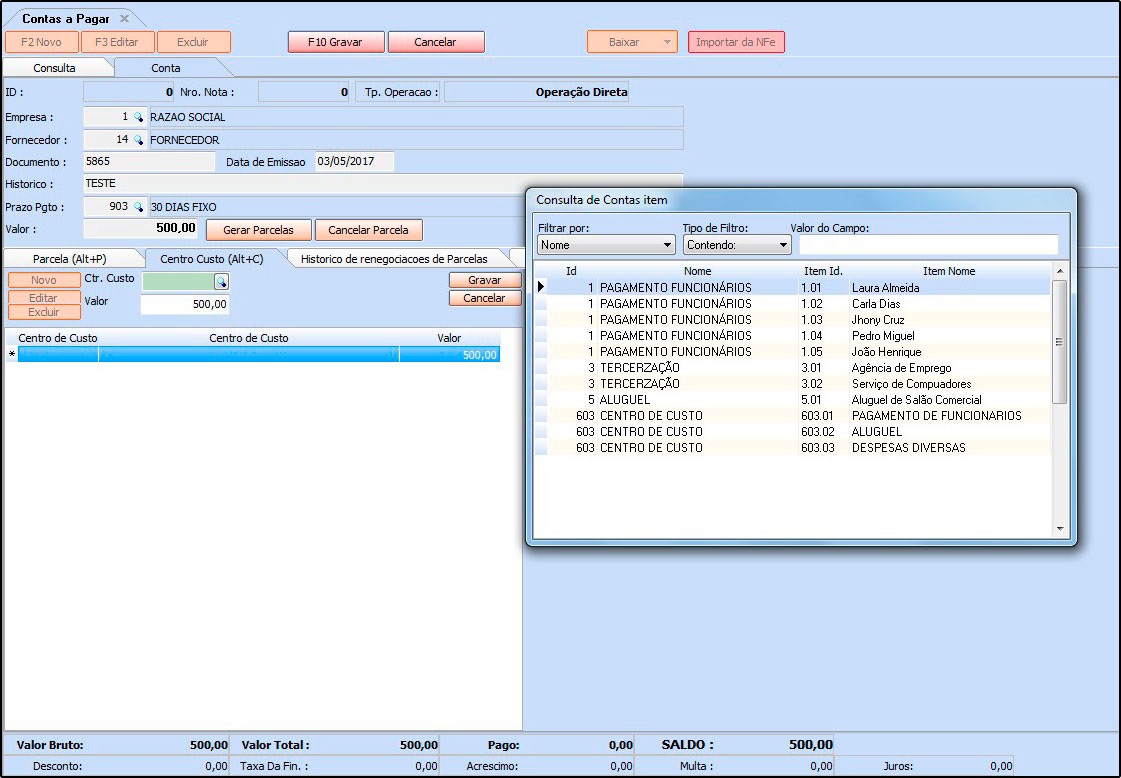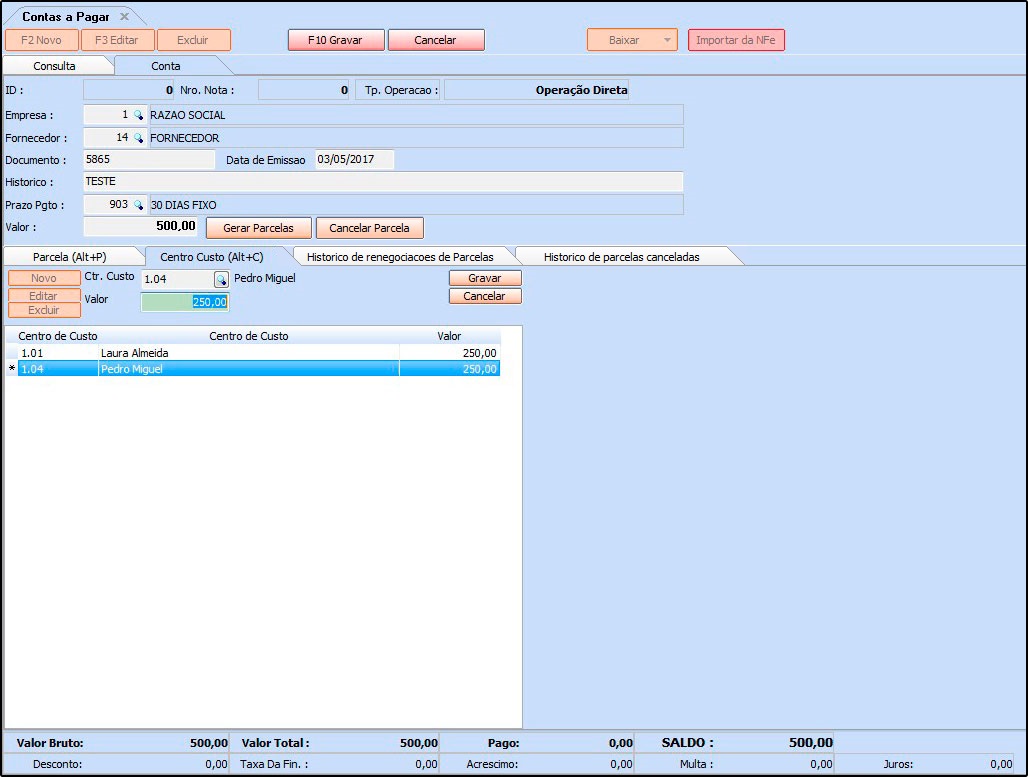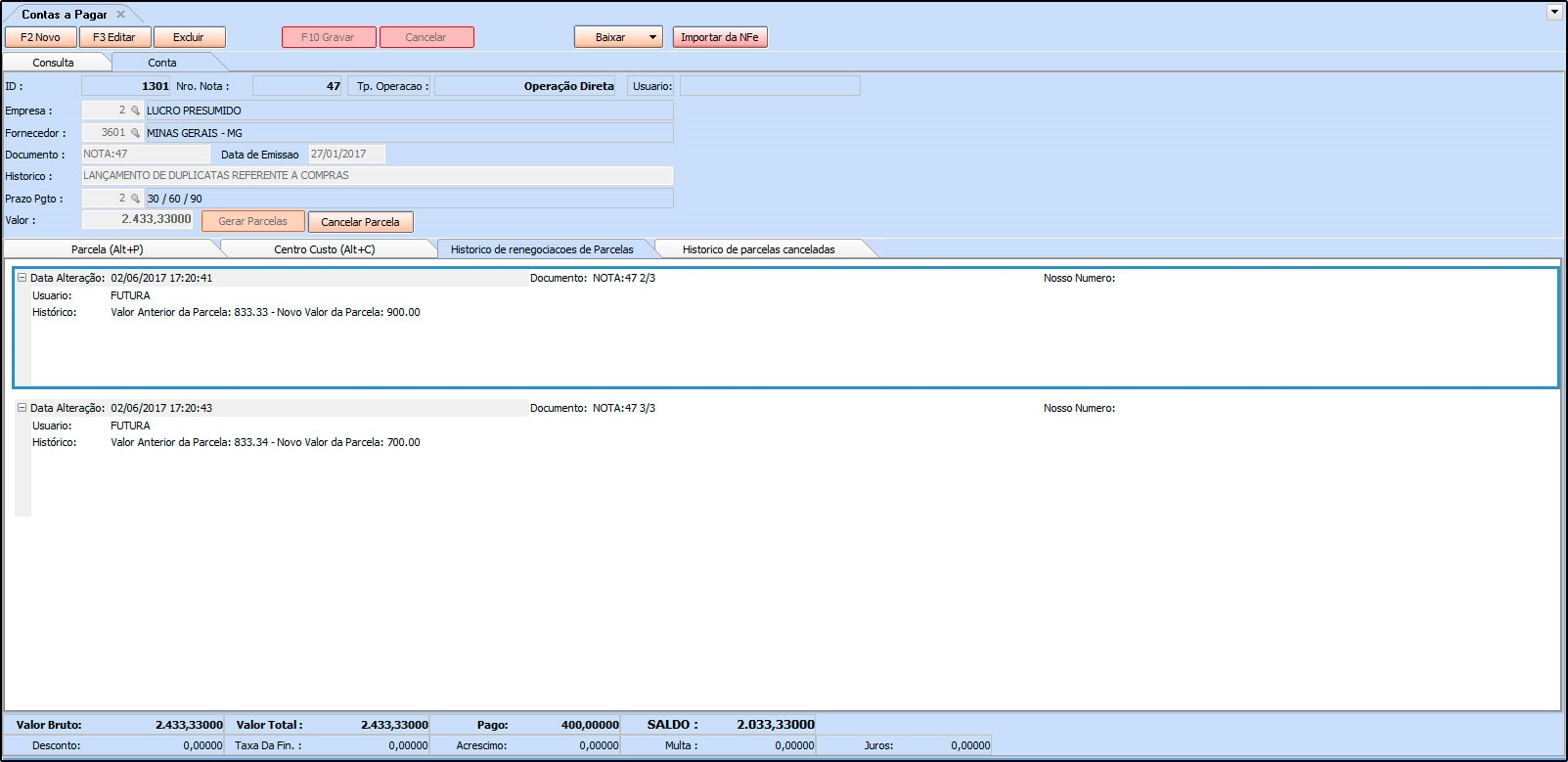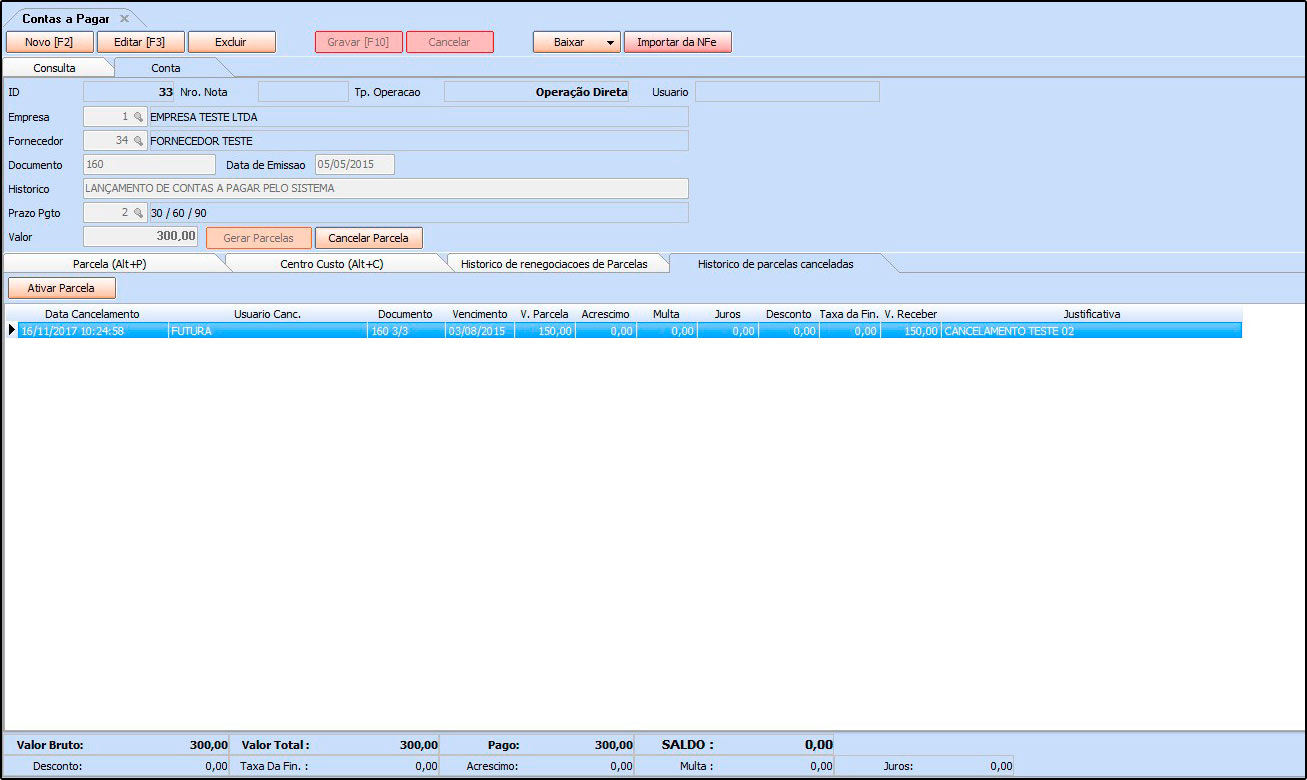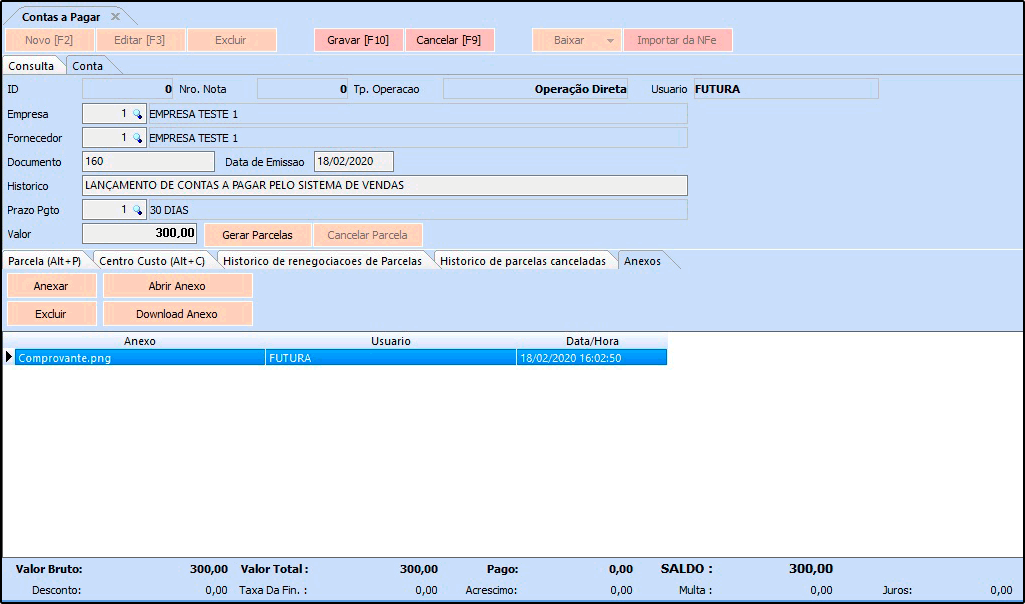Como Utilizar Contas a Pagar no Futura Server? – FS140
Publicado em: 30 de março de 2016
Sistema: Futura Server
Caminho: Contas a Pagar>Digitação
Referência: FS140
Versão: 2020.02.24
Como Funciona: Esta tela é utilizada para visualizar o status das Contas a Pagar, verificar as contas geradas direto da tela de pedido de compras e para lançar novas contas que não foram vinculadas a um pedido de compra.
Para isso, acesse o caminho acima e o sistema irá abrir a tela abaixo:
Clique em F2 Novo para criar uma nova conta e o sistema irá abrir a tela abaixo:
Empresa: Informe a empresa padrão utilizada;
Fornecedor: Indique o fornecedor para o qual irá gerar a conta a pagar;
Documento: Caso queira inserir alguma informação referente a documentos de pagamentos, digite neste campo;
Histórico: Caso queira, digite um histórico referente à conta que está sendo lançada;
Prazo Pgto: Insira a condição de pagamento utilizada para esta conta a pagar;
Valor: Neste campo informe o valor total desta conta a pagar,
Botão Gerar Parcela: Para gerar parcelas de acordo com a forma de pagamento estabelecida, clique neste botão e a seguinte tela será aberta:
Consulta de Conta Corrente: Esta tela é utilizada para definir qual a conta corrente que o usuário irá utilizar para efetuar o pagamento da conta a pagar;
Após escolher a conta corrente, o sistema irá criar as parcelas, sendo possível alterar manualmente o Valor da Parcela e a Data de Vencimento da mesma, conforme mostra imagem abaixo:
Aba Centro de Custo: O centro de custo é utilizado para lançar contas especificas que o usuário tem a pagar todos os meses, como por exemplo, pagamento de um funcionário. Para configura-lo nesta aba é necessário cadastra-lo antes em Centro de Custo.
Após cadastra-lo lance a conta e clique na aba Centro de Custo, e a seguinte tela será aberta:
Clique em Novo e em seguida na lupa ao lado do campo Ctr. Custo, e a seguinte tela será aberta:
Indique o centro de custo cadastrado anteriormente, confirme o valor e clique em Gravar.
É possível lançar vários centros de custos em uma única conta, conforme mostra imagem abaixo:
Aba Histórico de Renegociações
Nesta aba o sistema mostrará o histórico e o usuário que realizou a operação de todas as renegociações feitas nesta conta em específico, conforme mostra a imagem abaixo:
Aba Histórico de Parcelas Canceladas
Através desta aba será possível visualizar, caso haja, parcelas canceladas desta conta. O sistema irá mostrar os cancelamentos e suas respectivas justificativas, conforme mostra imagem abaixo:
Através desta aba é possível anexar arquivos ou comprovantes de pagamento, conforme exemplo abaixo:
Após confirmar as informações clique em F10 Gravar para validar as alterações.
Botão Importar da Nfe: Este botão é utilizado para gerar contas a pagar a partir de uma Nota Fiscal de Compra que já foi lançada anteriormente no sistema, mas que ainda não tenha sido gerada uma conta.
Botão Cancelar Parcela: Através deste botão, será possível cancelar parcelas que ainda não tenham sido pagas.